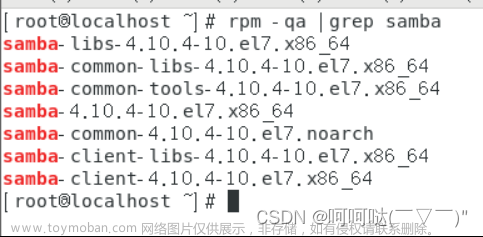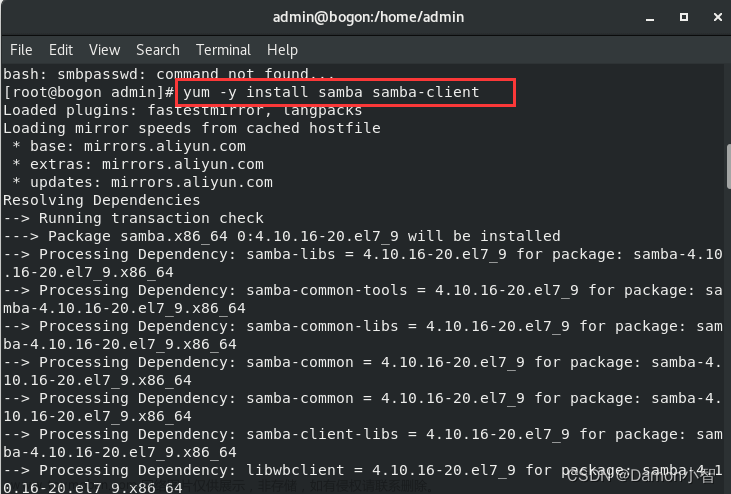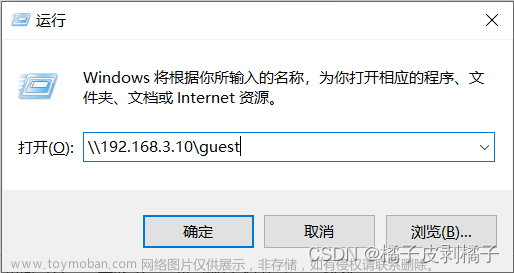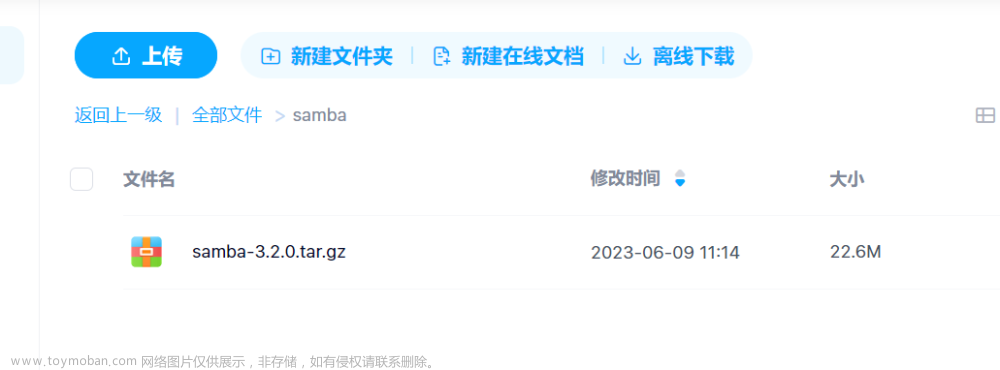Top
- 安装
- 端口与服务管理
- 其他常用命令
-
配置
- 全局配置
- 共享库配置
- 用户名密码认证库配置
- Samba 登录用户配置
-
防火墙配置
- 设定安全的上下文关系
- 本地系统设置访问读写权限
- Pdbedit 用法
- Smbpasswd 用法
- 其他
-
Windows 下相关转发
- 查看网络连接 -- 可删除缓存,用于切换登录用户
- Windows 设置 Smb 端口转发
-
访问 Samba 服务器
- 服务器 --- Linux
- 服务器 --- Windows
- Apple --- Mac
- Linux 挂载 samba 地址
- 参考网址
- 自动化配置脚本
安装
# 安装samba服务器
yum install -y samba
# samba 服务器地址
smb://user@192.168.0.10
# 查看安装包
rpm -qa |grep samba
端口与服务管理
# 启动samba进程
systemctl start smb
# 查看运行状态
systemctl status smb
# 查看端口
netstat -antulp |grep smb
# 设置开机自启动
systemctl enable smb
chkconfig smb on
# samba的主要配置文件
/etc/samba/smb.conf
# Samba服务使用的端口和协议:
1 端口137 (UDP) - NetBIOS名称服务; 美国全国广播公司
2 端口138 (UDP) - NetBIOS数据报服务
3 端口139 (TCP) - 共享文件和打印;它基于smbd(SMB) servermessageblock协议,主要用于局域网,文件共享协议) 。
4 端口389 (TCP) - LDAP (活动目录模式)
5 端口445 (TCP) - NetBIOS服务在windos 2000或更高版本上使用此端口。 (CIFS、公共互联网文件系统,它将SMB协议扩展到internet,然后实现internet文件共享。
6 端口901 (TCP) SWAT,用于web管理Samba
windows系统之间的文件共享协议: netbiosextenduserinterface (netbeui )协议和IPX/SPX协议
NetBEUI协议是一种短而精悍、通信效率高的广播型协议,安装后无需设置,特别适用于“网络邻居”中的数据传输。
其他常用命令
# 查看 samba 服务状态及其客户端访问情况
smbstatus
/usr/bin/smbclient # 客户端功能
配置
全局配置
[global]
workgroup = SAMBA
security = user
passdb backend = tdbsam
config file = /etc/samba/%U.smb.conf # 使得不同的登录用户只加载其自身的配置,%U 代表用户名
printing = cups
printcap name = cups
load printers = yes
cups options = raw
interfaces = ens9f3 192.168.0.200/24 # 访问接口 和 IP
hosts allow = 192.168.0. # 客户端 白名单
log file = /var/log/samba/log.%m # 日志文件配置
max log size = 50000
smb ports = 1234 # 自定义服务端口
#
#[homes]
# comment = Home Directories
# valid users = %S, %D%w%S
# browseable = No
# read only = No
# inherit acls = Yes
[printers]
comment = All Printers
path = /var/tmp
printable = Yes
create mask = 0600
browseable = No
[print$]
comment = Printer Drivers
path = /var/lib/samba/drivers
write list = @printadmin root
force group = @printadmin
create mask = 0664
directory mask = 0775
共享库配置
[d200_temp]
comment = please do not modify it all will
path= /data/shared/d200_d
writable = yes
public = yes
用户名密码认证库配置
[d200_temp]
comment = please do not modify it all will
path= /data/shared/d200_d
public = no
valid users = sit,@ydd
printable = no
write list = sit,@ydd
Samba 登录用户配置
sit_home_Dir="/raid/shared/d200_d/temp"
sit_pwd="h3c@123"
userdel -r sit &> /dev/null
groupdel ydd &> /dev/null
groupadd ydd
useradd sit -d /raid/shared/d200_d/temp -s /sbin/nologin -p ${sit_pwd}
pdbedit -x sit
echo "sit pwd : ${sit_pwd}"
pdbedit -a -u sit
usermod -a -G ydd sit
# 添加用户
smbpasswd -a <用户名>
# 或
pdbedit -a -u <用户名>
# 重置密码
smbpasswd <用户名>
# 删除用户
pdbedit -x <用户名>
防火墙配置
# 开启防火墙
systemctl start firewalld.service
# 放行 samba
firewall-cmd --add-service samba --permanent
firewall-cmd --reload # 重新加载防火墙配置
firewall-cmd --list-all | grep samba -q # 查询防火墙信息
# iptables 规则配置
iptables -I RH-Firewall-1-INPUT 5 -m state --state NEW -m tcp -p tcp --dport 139 -j ACCEPT
iptables -I RH-Firewall-1-INPUT 5 -m state --state NEW -m tcp -p tcp --dport 445 -j ACCEPT
iptables -I RH-Firewall-1-INPUT 5 -p udp -m udp --dport 137 -j ACCEPT
iptables -I RH-Firewall-1-INPUT 5 -p udp -m udp --dport 138-j ACCEPT
iptables-save
service iptables restart
设定安全的上下文关系
# 将 samba 目录共享给其他用户,
chcon -t samba_share_t <共享目录> # 修改对象的安全上下文
# 第二种方法,
semanage fcontext -a -t samba_share_t <共享目录>
restorecon -FRv /home/kevin # 刷新上下文,使其立即生效
#如果samba服务器共享目录给多个域,则需要:
setsebool -P allow_smbd_anon_write=1
//If you are setting up this machine as a Samba server and wish to share the home directories
samba服务器要共享家目录时:
setsebool -P samba_enable_home_dirs 1
//If you want to use a remote Samba server for the home directories on this machine
如果你需在本机上使用远程samba服务器的家目录
setsebool -P use_samba_home_dirs 1
//You can disable SELinux protection for the samba daemon by executing
setsebool -P samba_domain_controller 1
# 可读可写
setsebool -P samba_export_all_rw 1
# 只读
setsebool -P samba_export_all_ro 1
# 关闭selinux关于samba的进程守护的保护
setsebool -P smbd_disable_trans 1 # 0是关闭 1是开启
# 查询SElinux策略内各项 samba 规则的布尔值
[root@localhost ~]# getsebool -a | grep smb
smbd_anon_write --> off
[root@localhost ~]# getsebool -a | grep samba
samba_create_home_dirs --> off
samba_domain_controller --> off
samba_enable_home_dirs --> off
samba_export_all_ro --> off
samba_export_all_rw --> off
samba_load_libgfapi --> off
samba_portmapper --> off
samba_run_unconfined --> off
samba_share_fusefs --> off
samba_share_nfs --> off
sanlock_use_samba --> off
tmpreaper_use_samba --> off
use_samba_home_dirs --> off
virt_use_samba --> off
本地系统设置访问读写权限
# 设置文件访问权限
setfacl -R -m g:sit:rwx <目录> # 设置用户组权限
setfacl -R -m u:sit:rwx <目录> # 设置用户权限
# 获取文件权限信息
getfacl <文件>
Pdbedit 用法
# 命令用于管理Samba服务的帐户信息数据库
pdbedit -a username # 新建Samba账户
pdbedit -x username # 删除Samba账户
pdbedit -r -u user # 修改samba用户信息
pdbedit -L # 列出Samba用户列表,读取passdb.tdb数据库文件。
pdbedit -Lv # 列出Samba用户列表详细信息。
pdbedit -c “[D]” -u username # 暂停该Samba用户账号。
pdbedit -c “[]” -u username # 恢复该Samba用户账号。
Smbpasswd 用法
smbpasswd -a user # 添加一个samba用户
smbpasswd -d user # 禁用一个samba用户
smbpasswd -e user # 恢复一个samba用户
smbpasswd -x user # 删除一个samba用户
其他
# 重新加载配置
smbcontrol all reload-config
# 允许用户执行共享上的所有文件,
acl allow execute always = yes
# 添加网络映射到指定驱动器号
net use H: \\server\users\demo\ /persistent:yes
# 用户管理
https://wiki.samba.org/index.php/User_and_Group_management
Windows 下相关转发
查看网络连接 -- 可删除缓存,用于切换登录用户
# 显示当前网络连接列表
net use
# 删除一个网络连接配置
net use 远程连接名称 /del
# 一次性全部删除
net use * /del
# 若以上方法不管用,可进入控制台删除网络凭证
Windows 设置 Smb 端口转发
# 使用管理员权限
# 查看端口转发
netsh interface portproxy show all
# 配置端口转发
netsh interface portproxy add v4tov4 listenport=445 listenaddress=127.0.0.1 connectport=samba服务器地址 connectaddress=samba端口
# 清除所有端口转发规则
netsh interface portproxy reset
访问 Samba 服务器
服务器 --- Linux
1、安装samba client
sudo apt-get install smbclient
yum install samba-client
2、获取指定 Samba 服务器的共享列表
smbclient -L 192.168.1.1 -U <username>
smbclient -L 192.168.1.1 -U <username> --workgroup=SAMBA
3、连接共享目录 -- 交互式
smbclient 192.168.1.1/<共享目录名> -U username
4、连接共享目录 --- 一次性连接共享目录进行指定操作后退出
smbclient -U sit -c 'ls' //172.16.89.129/<共享目录名>
服务器 --- Windows
# 1、快捷键 `Win + E` 打开文件资源管理器
# 2、在地址栏中输入 `\\<Samba 服务器地址>`
若需要验证则再输入用户名和密码登录
Apple --- Mac
# 1、打开访达
# 2、快捷键 `Cmd + K` 连接文件服务器
输入samba 服务器 IP ,
若需要验证则再输入用户名和密码登录
mac如何访问windows共享文件夹--- samba 服务器
Linux 挂载 samba 地址
# 1、安装
apt install cifs-utils
# or
yum install cifs-utils
# 2、在本地创建一个挂载点目录
sudo mkdir /home/user/shareFiles
# 3、挂载
sudo mount -t cifs -o username=xxx,password=xxx //<目标IP地址或主机名>/<共享目录名> <挂载点目录>
mount -t cifs //192.168.1.65/linuxsamba /database -o username=smbuser,password=123456,rw,file_mode=0777,dir_mode=0777,setuid=509,setgid=101
# 或者
mount -t cifs //192.168.1.65/linuxsamba /database -o username=smbuser,password=123456,rw
参考网址
Linux下安装部署Samba共享盘的操作手册
腾讯云---Linux/centos上如何配置管理samba服务器
Linux/centos上如何配置管理samba服务器?
Samba服务器的配置与管理
samba客户端的使用与服务端的搭建
Linux系统工程师3.5网络文件系统
smb协议详解和samba服务的配置
使用POSIX ACL设置共享
将Samba设置为独立服务器
smb.conf--- man手册
Samba命令帮助文档文章来源:https://www.toymoban.com/news/detail-747079.html
帮助文档-----002文章来源地址https://www.toymoban.com/news/detail-747079.html
自动化配置脚本
#
到了这里,关于搭建Samba服务器攻略的文章就介绍完了。如果您还想了解更多内容,请在右上角搜索TOY模板网以前的文章或继续浏览下面的相关文章,希望大家以后多多支持TOY模板网!